Blender使用实录
作者:互联网
Blender使用实录
简介
Blender是一款轻量级的三维建模软件。比起我以前用过的C4D来说,Blender真的很小(只有不到200M),所以强烈推荐作为入门三维建模软件。
下载
直接steam搜索blender下载即可,不仅免费还自动更新。
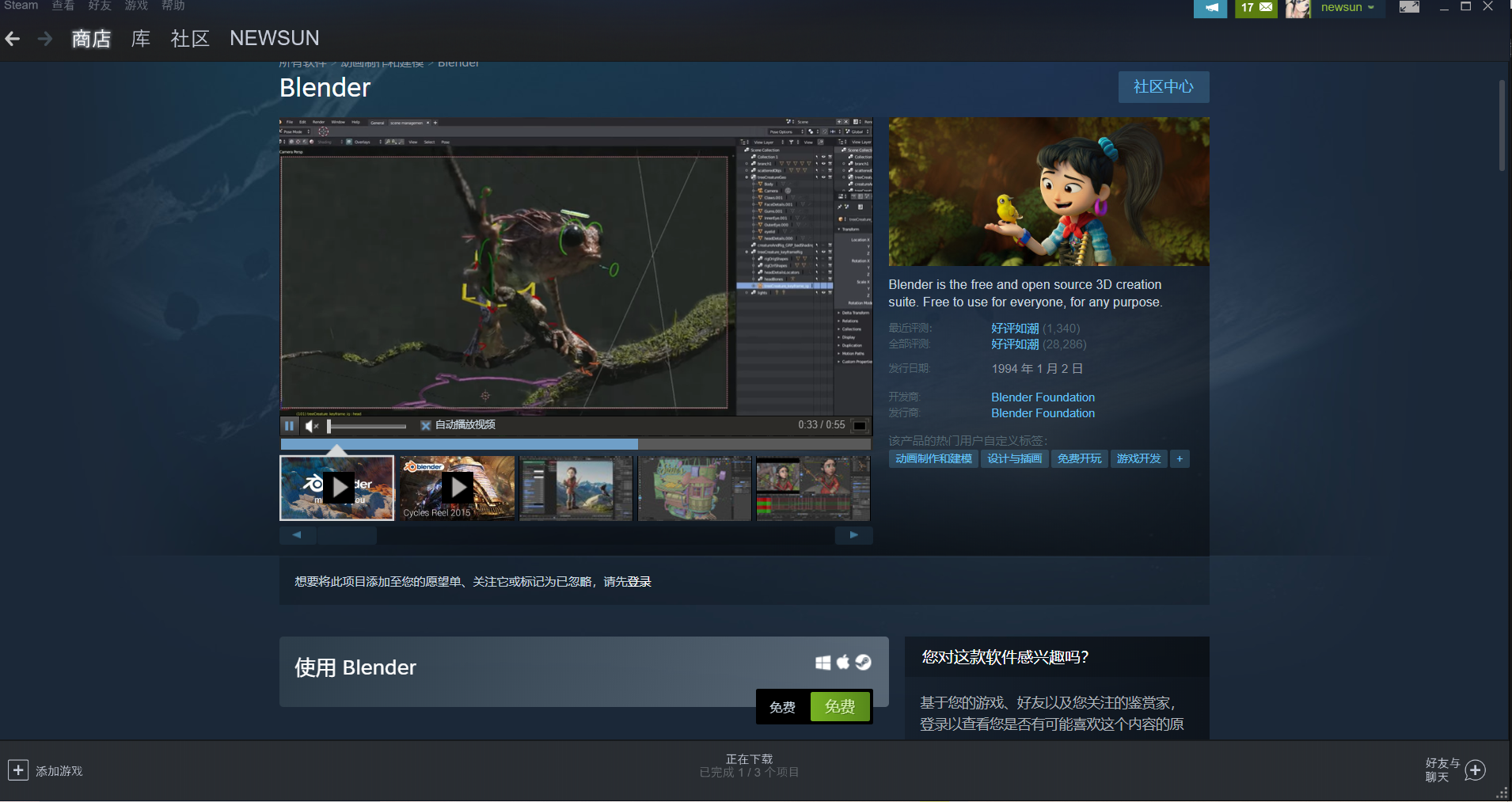
界面初始
查看三维模型常用快捷键
-
鼠标中键--------旋转
-
鼠标中键+shift--------平移
-
鼠标中键+alt--------每隔45度自动吸附的旋转
-
数字键12346789--------切换不同视图
-
数字键5--------切换透视或平视视图(当你需要查看三视图时这个很重要)
-
ctrl+p --------用来添加父级
-
ctrl+j---------搞成一个整体
-
旋转(R)平移(G)缩放(S)
-
旋转(R)平移(G)缩放(S)模式下按shift+x/y/z锁住某一轴
-
(alt+R/G/S)旋转/平移/缩放清零。
-
ctrl + space全屏状态
-
单独显示选中物体-------- "/"
-
shift+d-------复制物体
-
alt+d--------同样是复制物体,且在编译模式下复制出的物体操作与原来同步
-
ctrl+g--------选择点后按下将点加入顶点组
编辑模式下
- 选物体按tab进入物体的编辑模式
- 在编辑模式下选中面按e伸缩面
- ctrl + 1/2/3切换选择点/线/面
- i--------插入
- ctrl+r-------环切
- p--------奖物体分开
摄像机模式下
-
按0进入摄像机模式
-
按home把取景框调到最大
-
可以开视角锁定
3D游标
3D游标是个非常方便的设计。
-
shift+右键---------放置3d游标,会将3D游标放到当前鼠标位置的物体表面
-
当你想在某个地方创建一个图形时会默认创建在3D游标处
-
视角锁定3D游标会很方便
地形设计
- 建立很宽的地面
- 将其细分为很多小块
- 用衰减编辑去调整
插件
bool tool
bool运算插件:先选中切割物体再选中被切割物体,按ctrl+小键盘上的减号-
MACHINtool3
一个比较方便的快捷键插件,有以下快捷键
- TAB-----可选择编辑模式以及点线面
- .--------可以选择以什么地方进行缩放旋转等操作
- F-------从unity3D拿过来的快捷键,聚焦到物体,非常方便
- ZQ--------原来是PGUP,PGDN,用来显示一些东西
- shift+alt+xyz--------先选择一个物体a,再选择物体b,创建a关于b的对称。或者直接创建物体关于自身的对称
- shift+s---------将3d游标放到一个地方
- 4--------通过点生成面
- alt+a--------对齐
- shift+alt+左键--------选择闭环
总结
大概就是记住一些关键的操作
标签:--------,ctrl,shift,物体,游标,实录,使用,alt,Blender 来源: https://www.cnblogs.com/newsun-boki/p/16142843.html